Setkali jste se s chybou Acrodist.exe při používání Adobe Acrobatu? Tento problém může být frustrující a bránit vám v převodu nebo vytváření PDF souborů podle plánu, což může být stresující při práci na důležitých dokumentech.
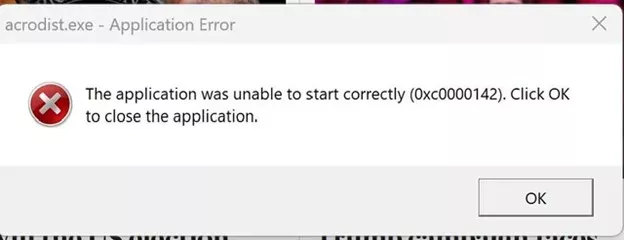
V tomto blogu vás provedeme 4 účinnými metodami, jak opravit chybu Acrodist.exe a bez problémů se vrátit k práci s PDF soubory. Probereme, co tato chyba je, proč k ní dochází a několik řešení, která můžete použít k rychlému vyřešení problému, včetně stažení UPDF – výkonné alternativy k Adobe Acrobatu.
Část 1. Co je Acrodist.exe?
Acrodist.exe je spustitelný soubor spojený s programem Adobe Acrobat. Je zodpovědný za spuštění programu Adobe Acrobat Distiller, který převádí soubory do formátu PDF a umožňuje vytvářet PDF soubory z různých typů dokumentů. Distiller je nezbytnou součástí při práci s programem Adobe Acrobat.
Při spuštění aplikace Adobe Acrobat bude soubor acrodist.exe běžet na pozadí, aby zajistil bezproblémový převod nebo tisk dokumentu. Pokud se však spustitelný soubor setká s problémem, způsobí to při práci s PDF soubory chybu.
Mezi běžné příznaky chyby acrodist.exe patří:
- Chybová zpráva týkající se souboru acrodist.exe nebo aplikace Acrobat Distiller.
- Nelze otevřít nebo vytvořit soubory PDF.
- Adobe Acrobat zamrzá nebo padá.
Část 2. Proč se objevuje chyba Acrodist.exe?
Existuje mnoho důvodů, proč se může vyskytnout chyba acrodist.exe, včetně problémů s aplikací Adobe Acrobat, problémů s nastavením systému nebo konfliktů s jiným softwarem. Pochopení důvodu, proč se vám chyba acrodist.exe zobrazuje, je prvním krokem k řešení. Následují nejčastější příčiny problému:
- Poškozená instalace: K tomu může dojít v důsledku neúplných instalací, neúplných aktualizací nebo poškození souborů v průběhu času.
- Zastaralý software: Starší verze aplikace Adobe Acrobat nemusí podporovat nejnovější funkce, což způsobuje konflikty a chyby s acrodist.exe.
- Konflikty softwaru: Jiný software, například antivirové programy nebo nástroje pro práci s PDF, může být v konfliktu s acrodist.exe, což může způsobit poruchu aplikace Adobe Acrobat.
- Aktualizace Acrobatu: Aktualizace na nejnovější verzi sice může přinést další funkce, ale také nové chyby, které by mohly chybu způsobovat.
Nyní, když znáte příčiny chyby acrodist.exe, můžete problém vyřešit a podle níže uvedeného návodu se vrátit k bezstresové práci s dokumenty PDF.
Část 3. Jak opravit chybu Acrodist.exe?
Pokud patříte k mnoha, kteří se setkali s chybou Acrodist.exe, nebojte se. Existuje několik způsobů, jak problém vyřešit. Tato část vás provede nejúčinnějšími řešeními, jak chybu opravit, obnovit váš pracovní postup a zabránit dalšímu stresu.
Oprava 1. Použijte alternativu k Acrobatu - UPDF
Pokud spěcháte a potřebujete s dokumenty PDF pracovat rychle, můžete přejít na UPDF , perfektní alternativu k Adobe Acrobatu. Na rozdíl od Acrobatu běží UPDF plynule a neobsahuje chybu Acrodist.exe. Některé klíčové funkce UPDF jsou uvedeny níže a UPDF si můžete stáhnout zde a sami si jej ověřit.
Windows • macOS • iOS • Android 100% bezpečné
- Nástroje pro správu PDF: Vytvářejte nové dokumenty, upravujte stávající PDF soubory, přidávejte k nim anotace a provádějte další práce s UPDF.
- Převod PDF souborů: Snadno změňte typ souboru vašich dokumentů.
- Asistent s umělou inteligencí: Okamžitě shrnujte PDF soubory, chatujte s umělou inteligencí o obsahu dokumentu a vytvářejte myšlenkové mapy pro rychlé vstřebávání informací.
- Podpora více platforem: UPDF je k dispozici pro Windows, Mac, Android a iOS a díky synchronizaci s cloudem máte přístup k souborům odkudkoli a na jakémkoli zařízení.
Toto je jen několik z mnoha funkcí, které UPDF nabízí. Dále vám ukážeme, jak s UPDF snadno upravovat PDF.
Krok 1: Importujte PDF
Spusťte UPDF a klikněte na „ Otevřít soubor “ v horní části obrazovky. Poté vyberte dokument PDF, který chcete upravit.
Krok 2: Upravte PDF
V panelu nástrojů na levé straně klikněte na „ Upravit “ v sekci „ Nástroje “. Vyberte buď nástroj pro text, nebo pro obrázek a začněte upravovat PDF. Můžete přidat nový text a obrázky nebo upravit stávající.
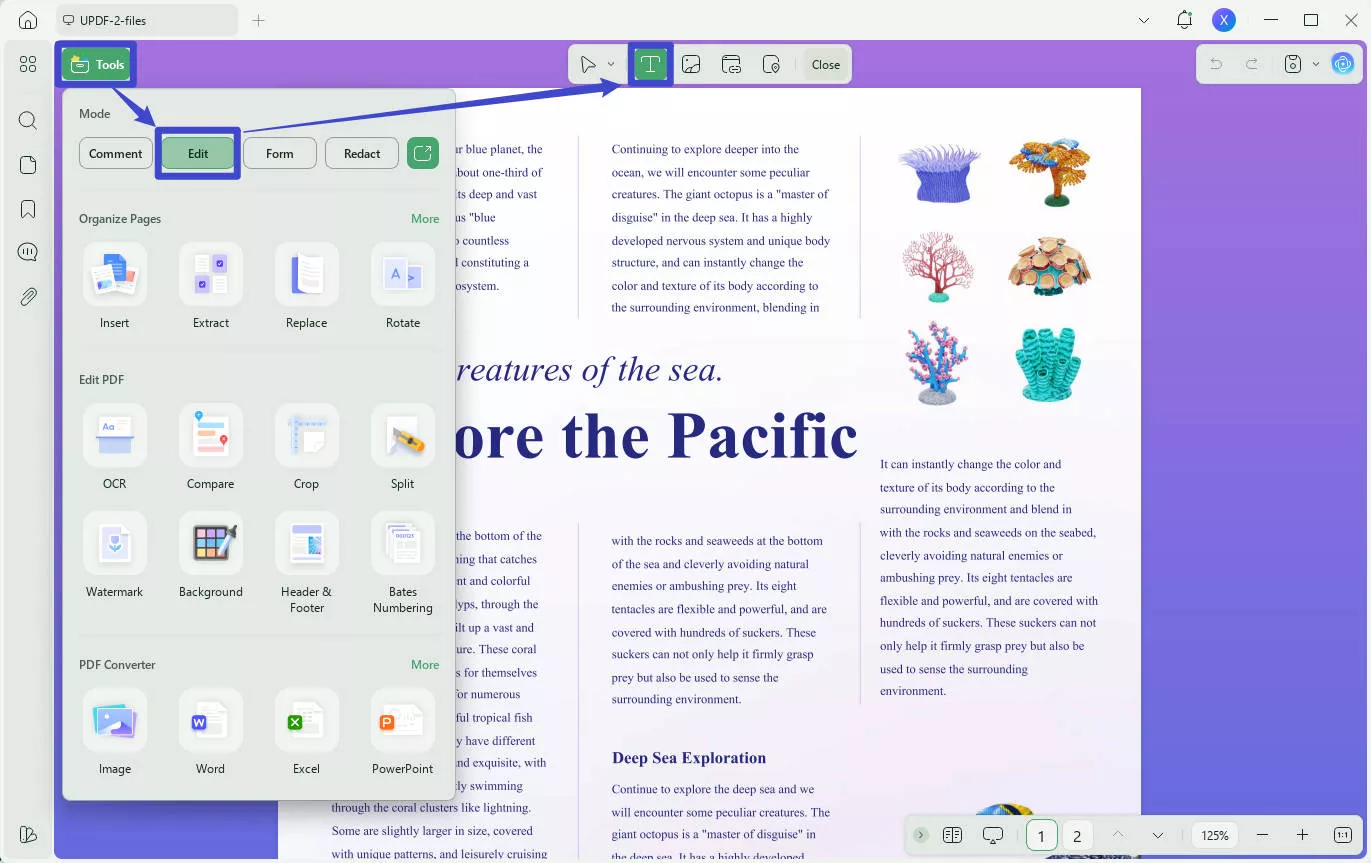
UPDF je jednoduchý, efektivní a účinný a nabízí všechny funkce Adobe Acrobatu za zlomek ceny. Cenu si můžete ověřit a porovnat zde . Pokud se chcete přesvědčit sami, klikněte na tlačítko stažení níže a začněte s UPDF ještě dnes.
Windows • macOS • iOS • Android 100% bezpečné
Chcete-li se dozvědět více o UPDF a jeho mnoha úžasných funkcích, přečtěte si tuto podrobnou recenzi ! Nebo, pokud chcete, podívejte se na video níže a zjistěte, proč je UPDF nejlepším editorem PDF na trhu.
Oprava 2. Oprava instalace
Pokud se setkáte s přetrvávající chybou softwaru, může být účinným řešením oprava instalace. Často je vhodné vyzkoušet toto řešení, než přejdete ke složitějším opravám.
Otevřete v počítači „ Ovládací panely “ a poté „ Programy a funkce “. V tomto okně vyhledejte Adobe Acrobat, klikněte pravým tlačítkem myši a vyberte „ Změnit “. Nakonec postupujte podle pokynů, dokud se nezobrazí tři možnosti, vyberte „ Opravit “ a postupujte podle pokynů.
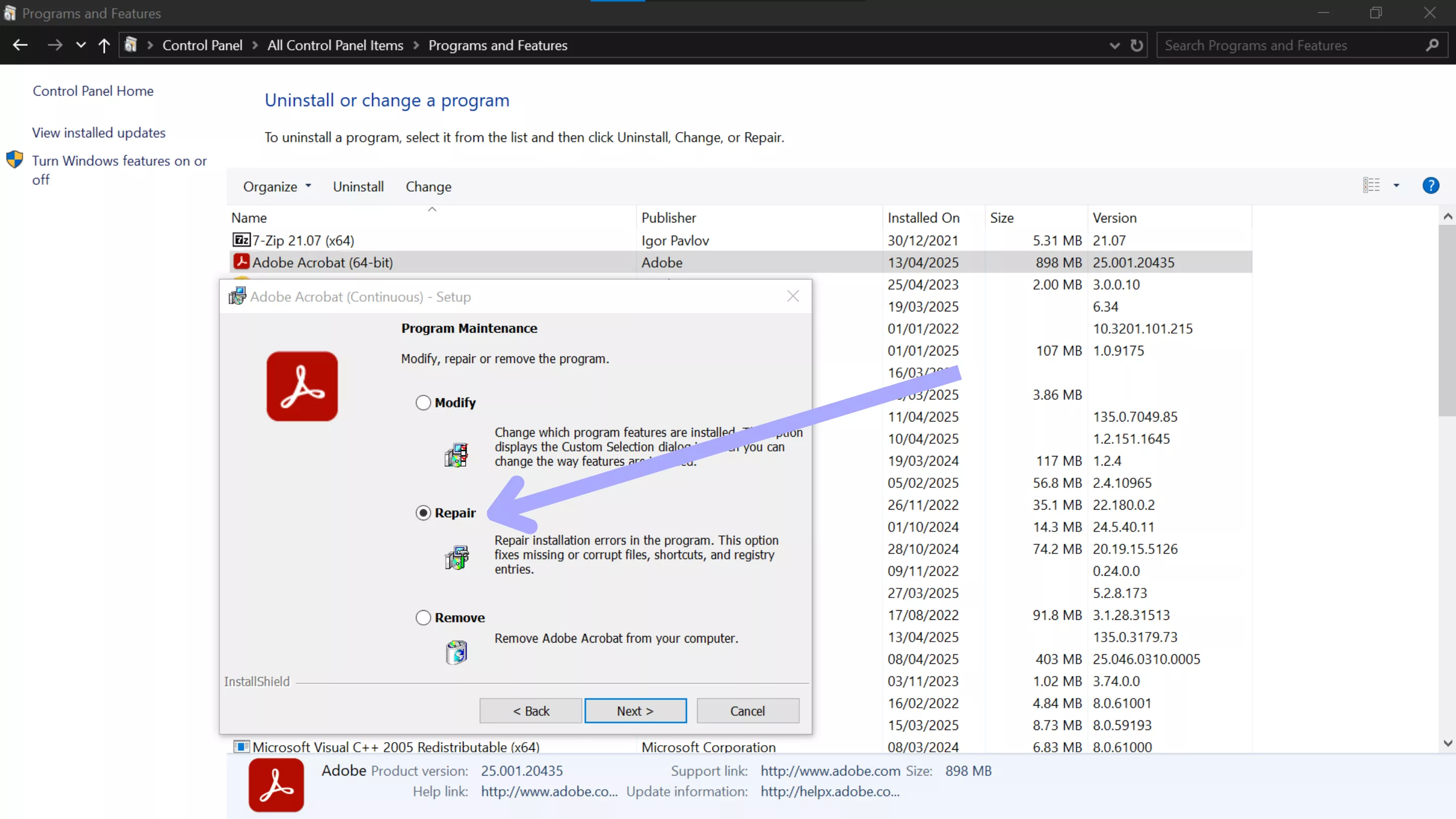
Oprava 3. Přeinstalujte Adobe Acrobat
Další rychlou opravou je přeinstalace softwaru Adobe Acrobat. Tato metoda zajistí, že budete mít zcela novou, čerstvou instalaci Acrobatu bez poškozených souborů, které by mohly způsobovat chybu Acrodist.exe.
Přejděte do sekce „ Ovládací panely “ a poté na „ Programy a funkce “. Klikněte pravým tlačítkem myši na Adobe Acrobat, poté na „ Odinstalovat “ a postupujte podle pokynů na obrazovce, abyste jej z počítače odebrali. Nyní přejděte na webové stránky Adobe , stáhněte si a znovu nainstalujte Acrobat.
Oprava 4. Znovu stáhněte starou verzi
Pokud výše uvedené opravy problém nevyřešily, může být způsoben chybou v nejnovější verzi Acrobatu. Opětovné stažení starší stabilní verze softwaru může často vyřešit problémy způsobené aktualizacemi.
Začněte odinstalováním aplikace Adobe Acrobat prostřednictvím sekce „ Programy a funkce “. Poté přejděte do služby Adobe Creative Cloud, v aplikaci Adobe Acrobat vyberte možnost „ Jiná verze “ a stáhněte si předchozí verzi tak, že se přihlásíte do účtu Adobe . Poté přejděte do části Produkty, zadejte sériové číslo a klikněte na tlačítko „ Registrovat“ . Nyní si můžete stáhnout starou verzi, kterou potřebujete.
Závěrečné myšlenky k chybě Acrodist.exe
Stručně řečeno, chyba Acrodist.exe může být při práci s důležitými PDF soubory stresující a může vést ke zbytečné frustraci. I když existuje několik řešení problému, jako je oprava, přeinstalace nebo návrat ke starší verzi, není zaručeno, že budou fungovat u každého.
Chcete-li trvale vyřešit chybu Acrodist.exe, upgradujte ještě dnes na UPDF a získejte nejlepší software pro správu PDF na trhu. Ať už potřebujete vytvářet PDF soubory od nuly nebo upravovat stávající dokumenty, UPDF vám pomůže za dostupnou cenu. Pro rychlý a spolehlivý zážitek – stáhněte si UPDF ještě dnes!
Windows • macOS • iOS • Android 100% bezpečné
 UPDF
UPDF
 UPDF pro Windows
UPDF pro Windows UPDF pro Mac
UPDF pro Mac UPDF pro iOS
UPDF pro iOS UPDF pro Android
UPDF pro Android UPDF AI Online
UPDF AI Online UPDF Sign
UPDF Sign Upravit PDF
Upravit PDF Anotovat PDF
Anotovat PDF Vytvořit PDF
Vytvořit PDF PDF formuláře
PDF formuláře Upravit odkazy
Upravit odkazy Konvertovat PDF
Konvertovat PDF OCR
OCR PDF do Wordu
PDF do Wordu PDF do obrázku
PDF do obrázku PDF do Excelu
PDF do Excelu Organizovat PDF
Organizovat PDF Sloučit PDF
Sloučit PDF Rozdělit PDF
Rozdělit PDF Oříznout PDF
Oříznout PDF Otočit PDF
Otočit PDF Chránit PDF
Chránit PDF Podepsat PDF
Podepsat PDF Redigovat PDF
Redigovat PDF Sanitizovat PDF
Sanitizovat PDF Odstranit zabezpečení
Odstranit zabezpečení Číst PDF
Číst PDF UPDF Cloud
UPDF Cloud Komprimovat PDF
Komprimovat PDF Tisknout PDF
Tisknout PDF Dávkové zpracování
Dávkové zpracování O UPDF AI
O UPDF AI Řešení UPDF AI
Řešení UPDF AI AI Uživatelská příručka
AI Uživatelská příručka Často kladené otázky o UPDF AI
Často kladené otázky o UPDF AI Shrnutí PDF
Shrnutí PDF Překlad PDF
Překlad PDF Chat s PDF
Chat s PDF Chat s AI
Chat s AI Chat s obrázkem
Chat s obrázkem PDF na myšlenkovou mapu
PDF na myšlenkovou mapu Vysvětlení PDF
Vysvětlení PDF Akademický výzkum
Akademický výzkum Vyhledávání článků
Vyhledávání článků AI Korektor
AI Korektor AI Spisovatel
AI Spisovatel AI Pomocník s úkoly
AI Pomocník s úkoly Generátor kvízů s AI
Generátor kvízů s AI AI Řešitel matematiky
AI Řešitel matematiky PDF na Word
PDF na Word PDF na Excel
PDF na Excel PDF na PowerPoint
PDF na PowerPoint Uživatelská příručka
Uživatelská příručka UPDF Triky
UPDF Triky FAQs
FAQs Recenze UPDF
Recenze UPDF Středisko stahování
Středisko stahování Blog
Blog Tiskové centrum
Tiskové centrum Technické specifikace
Technické specifikace Aktualizace
Aktualizace UPDF vs. Adobe Acrobat
UPDF vs. Adobe Acrobat UPDF vs. Foxit
UPDF vs. Foxit UPDF vs. PDF Expert
UPDF vs. PDF Expert







 Lizzy Lozano
Lizzy Lozano 


